Alguns usuários disseram que não conseguiram restaurar o iPad devido a uma mensagem de erro 4045 desconhecida. Você pode ter que restaurar seu iPad por vários motivos. Por exemplo, se o seu iPad estiver bloqueado devido a erros de digitação da senha muitas vezes, talvez seja necessário restaurá-lo para obter acesso novamente. Esse processo envolve apagar o iPad e restaurá-lo a partir de um backup usando um computador. Os usuários relataram que não conseguem concluir o processo de restauração e continuam recebendo esta estranha mensagem de erro dizendo:
O iPad “Nome do iPad” não pôde ser restaurado. Ocorreu um erro desconhecido (4045).
Veja também: O iPhone não pôde ser restaurado. Ocorreu um erro desconhecido (9) ou (4013)
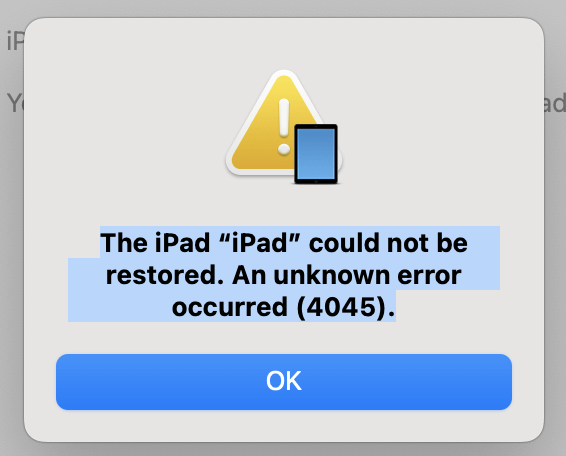
Atualize o iTunes no PC ou atualize seu Mac
Como disse acima, esta etapa requer um PC ou Mac. Se for um PC, certifique-se de ter as atualizações mais recentes do Windows (Windows 8 e posterior). Além disso, verifique se o seu PC possui a versão mais recente do iTunes instalada. Se for um Mac, certifique-se de ter a versão mais recente do macOS. No seu Mac, você pode verificar se há atualizações acessando Configurações do sistema > Geral > Atualização de software (ou Preferências do sistema > Atualização de software). Se houver atualizações, siga as instruções na tela para atualizar seu Mac. Depois de garantir que você atualizou o software essencial, tente restaurar o iPad novamente.
Erro nº 4045
A documentação da Apple inclui muitas mensagens de erro e possíveis etapas de solução de problemas; no entanto, não há nenhuma documentação de erro 4045. Sabemos que as mensagens de erro nos anos 4000 geralmente lidam com problemas de conexão. Existem dois tipos de conexões quando você conecta seu iPad ao computador. A primeira é a conexão sem fio do computador aos servidores Apple. Se, por algum motivo, houver problemas de conexão ao atingir o servidor Apple, a restauração falhará. As etapas a seguir resolverão isso:
Vá para a página de status do sistema Apple (link direto) para ver se algum dos serviços da Apple está inoperante. É possível que seu firewall ou software antivírus esteja impedindo a conexão adequada. Você tem algum tipo de antivírus, firewall ou aplicativo de limpeza? Em caso afirmativo, desative-o e tente novamente. Servidores VPN ou proxy podem causar problemas. Se você estiver usando uma VPN ou proxy, desative-o e tente novamente.
Verifique seus cabos
Como eu disse acima, existem duas conexões. Uma fica entre o computador e os servidores da Apple e a outra entre o iPad e o computador. Esta é uma conexão USB com fio. Conexões impróprias são conhecidas por causar problemas. Tente o seguinte:
Pode haver um problema com seu computador. Tente usar um computador diferente, se possível. Pode haver um problema com a porta USB do seu computador. Tente usar uma porta diferente em seu computador. Certifique-se de que seus cabos USB estejam funcionando e sejam certificados pela Apple. Se possível, tente usar outro cabo. Use um cabo USB-A (este é o conector padrão). Se o seu Mac tiver apenas USB-C, obtenha um adaptador para conectar USB-C a USB-A. Se você tiver um USB-C para Lightning, isso pode não funcionar. Obtenha um adaptador.
Artigos relacionados